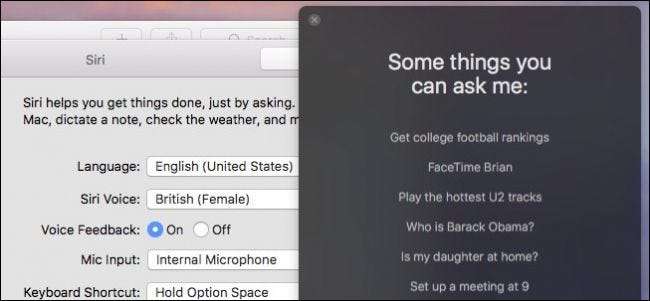
เมื่อเวลาผ่านไป Apple ยังคงใช้ Siri ในผลิตภัณฑ์อื่น ๆ โดเมนเดียวที่เคยเป็น iPhone และ iPad มาก่อน พบทางเข้าสู่ Apple Watch และ Apple TV ตอนนี้ Siri อยู่บน Mac และยังมีสิ่งดีๆอีกไม่กี่อย่างที่สามารถทำได้
ที่เกี่ยวข้อง: วิธีกำหนดค่าใช้งานและปิดใช้งาน Siri ใน macOS Sierra
อย่างไรก็ตาม Siri ไม่ได้มีให้บริการใน Mac เท่านั้นก่อนอื่นคุณต้องใช้ macOS Sierra ขึ้นไป คุณสามารถ เปิดใช้งาน Siri โดยใช้คำแนะนำเหล่านี้ - จากนั้นก็เป็นเพียงการเปิดใช้ Siri จากแถบเมนูจาก Dock หรือโดยการกด Option + Space บนแป้นพิมพ์ของคุณ
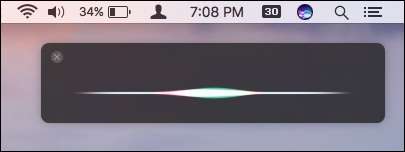
ที่เกี่ยวข้อง: 26 สิ่งที่มีประโยชน์จริง ๆ ที่คุณสามารถทำได้ด้วย Siri
นี่คือสิ่งที่มีประโยชน์ที่สุดที่คุณสามารถทำได้ด้วย Siri บน macOS เราจะไม่พูดถึงทุกสิ่งที่ Siri ทำได้ แต่สิ่งเหล่านี้เป็นสิ่งที่ดีที่สุด เพราะคุณทำได้ ใช้ Siri บน iPhone , Apple TV และ Watch มีการทับซ้อนกันระหว่างแพลตฟอร์มทั้งหมด แต่สิ่งต่อไปนี้เป็นเทคนิคที่มีประโยชน์มากกว่าของ Siri
ค้นหาโฟลเดอร์และไฟล์
ต้องการค้นหากลุ่มของโฟลเดอร์หรือไฟล์ในฮาร์ดไดรฟ์ของคุณหรือไม่? Siri สามารถทำให้มันเกิดขึ้นได้ ได้รับ คุณสามารถทำได้เช่นกันกับ Spotlight แต่การบอก Mac ของคุณให้“ ค้นหาเอกสาร Word ที่สร้างในวันอาทิตย์” หรือ“ ค้นหาสเปรดชีต Excel จากเดือนที่แล้ว” มีประโยชน์มาก

ความสวยงามของการใช้ Siri เพื่อดำเนินการ Finder คือการทำงานสั้น ๆ ที่น่าเบื่อ
ที่เกี่ยวข้อง: วิธีใช้ Spotlight Like a Champ ของ macOS
ตัวอย่างเช่นคุณสามารถขอให้ Siri เปิดโฟลเดอร์แอพพลิเคชั่นของคุณหรือค้นหาสเปรดชีตที่คุณทำงานเมื่อวานนี้ บางทีคุณอาจส่งไฟล์ไปให้เพื่อนร่วมงานและต้องการตรวจสอบกับพวกเขาเพียงแค่ขอให้ Siri“ แสดงไฟล์ที่ฉันส่งไปให้ฉันดู” และไฟล์นั้นอยู่ตรงหน้าคุณ ไม่ต้องอึดอัดใจอีกต่อไป "รอสักครู่ในขณะที่ฉันค้นหาไฟล์นั้น" และความล่าช้าอื่น ๆ
ดึงข้อมูลสำคัญเกี่ยวกับ Mac ของคุณ
นี่คือเคล็ดลับเล็ก ๆ น้อย ๆ สำหรับ Mac เท่านั้น ตอนนี้คุณสามารถขอให้ Siri บอกสิ่งต่างๆเกี่ยวกับคอมพิวเตอร์ของคุณ ตัวอย่างเช่นหากคุณต้องการทราบหมายเลขซีเรียลของ Mac หรือเวอร์ชันระบบปฏิบัติการที่คุณมีคุณต้องถามเท่านั้น
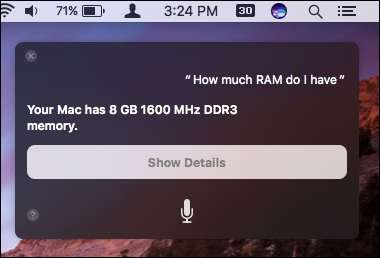
แน่นอน คุณสามารถเรียกใช้ System Report และค้นหาข้อมูลที่ต้องการ แต่จะเร็วกว่าและสนุกกว่ามาก
ทำการค้นหาเว็บและรูปภาพ
อันนี้น่าจะดูเรียบง่าย หากอยู่บนเว็บ (และปัจจุบันไม่มีอะไร) Siri จะค้นหาได้
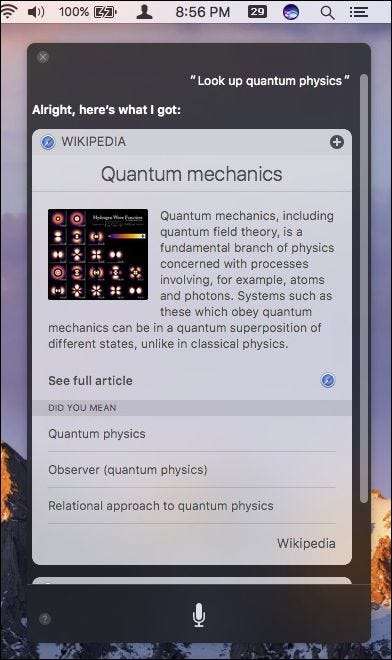
มีอะไรอีกที่คุณอาจสงสัย? ลองถามคำถามเกี่ยวกับกีฬาเช่นหากทีมโปรดของคุณชนะคะแนนของเกมเมื่อคืนเป็นอย่างไรหรือสถิติผู้เล่น (“ กองหลังคนไหนทำทัชดาวน์ได้มากที่สุด”)
ที่เกี่ยวข้อง: คุณสามารถลากและวางผลลัพธ์รูปภาพ Siri ไปยังแอพพลิเคชั่นอื่น ๆ บน Mac ของคุณได้
คุณยังสามารถค้นหารูปภาพของอะไรก็ได้ เพียงแค่ขอให้ Siri“ ค้นหารูปภาพของ iPhone บนอินเทอร์เน็ต” และจะแสดงรายการผลการค้นหารูปภาพ Bing 12 อันดับแรก คุณสามารถทำได้ ลากผลลัพธ์เหล่านั้นไปยังแอปพลิเคชันอื่น .
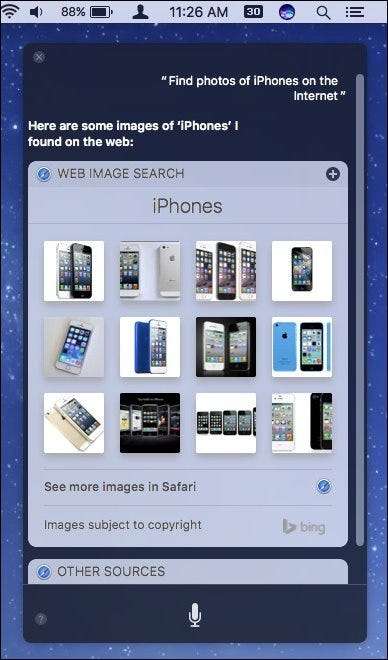
หากผลลัพธ์เหล่านี้ไม่โดนใจคุณจริงๆคุณสามารถคลิก“ ดูภาพเพิ่มเติมใน Safari”
คุณยังสามารถขอให้ Siri ค้นหารอบฉายภาพยนตร์ของคุณแสดงหัวข้อข่าวล่าสุดดูสภาพอากาศในทิมบักตูหรือค้นหาสูตรคุกกี้ช็อกโกแลตชิป ข้อ จำกัด เพียงอย่างเดียวคือสิ่งที่คุณถาม
เปิดเว็บไซต์
คุณสามารถขอให้ Siri เปิดเว็บไซต์ แค่พูดว่า“ เปิด howtogeek.com” (คุณจะเปิดอะไรอีก) เท่านี้ก็เสร็จเรียบร้อย
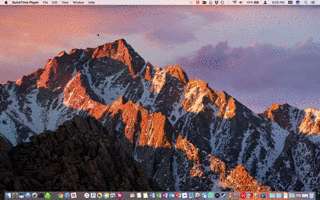
สิ่งนี้มีประโยชน์อย่างยิ่งหากคุณไม่อยากเปิด Safari และป้อน URL เพราะเราทุกคนมีช่วงเวลาแห่งความเกียจคร้านเมื่อเราไม่ต้องการพิมพ์
เล่นเพลงหรือค้นหารายการใน iTunes
ต้องการฟังเพลงโปรดของคุณโดย Led Zeppelin หรือ Rolling Stones หรือไม่? เพียงขอให้ Siri“ เล่น Led Zeppelin” หรือ“ เล่น Misty Mountain Hop”
จากนั้นคุณสามารถควบคุมการเล่นได้โดยบอก Siri เช่น“ เล่น”“ หยุดชั่วคราว” หรือ“ ข้าม”
คุณสามารถขอให้ Siri เล่นวิทยุหรือเจาะจงให้มากขึ้นเช่น“ เล่นสถานีดับสเต็ป” หรือแม้แต่บอกให้ Siri รู้ว่าคุณอนุมัติ (“ ฉันชอบเพลงนี้”)
ไม่รู้ว่ากำลังเล่นอะไรอยู่? ให้ Siri ระบุให้คุณโดยถามว่า“ นี่คือเพลงอะไร” หรือ“ ใครร้องเพลงนี้” หลังจากที่คุณระบุเพลงแล้ว Siri สามารถเพิ่มลงในรายการสิ่งที่ต้องการหรือซื้อจาก iTunes
เมื่อพูดถึง iTunes Siri จะช่วยให้คุณค้นหาและซื้อเพลงรายการทีวีและภาพยนตร์ที่คุณชื่นชอบได้อย่างรวดเร็วดังนั้นหากคุณสนใจ Hitchcock หรือ Game of Thrones จริงๆสิ่งที่คุณต้องทำคือขอให้ Siri“ Find North by Northwest” หรือ“ ซื้อ Game of Thrones ซีซั่นสุดท้าย”
ทำสิ่งต่างๆด้วย Twitter และ Facebook
บางคนไม่รู้ว่าเกิดอะไรขึ้นและบางคนก็จมอยู่กับฟีด Twitter ตลอดทั้งวัน สำหรับผู้ที่อยู่ในค่ายหลังคุณสามารถขอให้ Siri แสดงสิ่งที่กำลังมาแรง
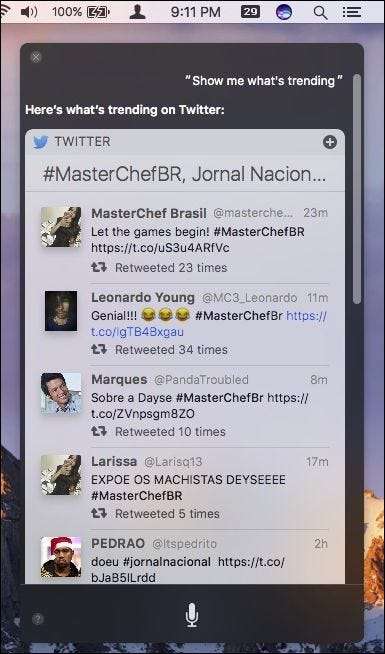
ตอนนี้คุณสามารถติดตามเทรนด์ล่าสุดของ Twitter ได้โดยไม่ต้องเปิดไคลเอนต์ Twitter หรือเว็บเบราว์เซอร์
อย่างไรก็ตามนั่นไม่ใช่ทั้งหมด ทำไมต้องหยุดสิ่งที่กำลังมาแรงใน Twitter กระโดดเข้าสู่การต่อสู้ด้วยการอัปเดตบัญชีโซเชียลมีเดียของคุณด้วย Siri
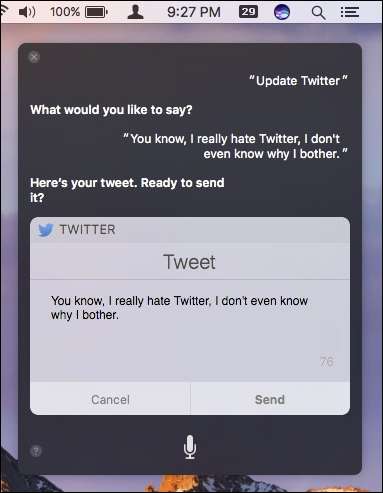
เพียงบอก Siri ให้อัปเดต Twitter หรือโพสต์ไปที่ Facebook (นั่นคือทั้งหมดที่คุณสามารถทำได้ด้วย Facebook) และจะแจ้งให้คุณทราบถึงคำพูดแห่งปัญญา คุณจะต้อง ตรวจสอบให้แน่ใจว่าได้ตั้งค่าบัญชีโซเชียลมีเดียของคุณแล้ว อันดับแรก.
หรือคุณสามารถให้คำถามและคำสั่งโดยตรงกับ Siri ได้มากขึ้นเช่น“ ค้นหา Twitter สำหรับ How-to Geek” หรือ“ ค้นหาทวีตด้วยแฮชแท็ก GeekLife” หรือเพียงแค่ถามว่าเกิดอะไรขึ้นในเมืองหรือพื้นที่ของคุณ
เปิดและค้นหาแอปพลิเคชัน
อันนี้ง่ายอย่างที่คิด หากคุณต้องการเปิดแอปพลิเคชันเพียงแค่บอกให้ Siri ทำ ตัวอย่างเช่น“ Open Slack” หรือ“ Open iTunes”

หากคุณไม่ได้ติดตั้งแอปพลิเคชัน Siri จะเสนอการค้นหา App Store ให้คุณอย่างเป็นประโยชน์
อ่านและเขียนอีเมล
เบื่อกับการใช้สายตาและสมองอ่านอีเมลหรือไม่? เพียงแค่ให้ Siri ทำแทนคุณ
วิธีที่ Siri อ่านอีเมลมีหลายรูปแบบ หากคุณขอให้เพียงแค่อ่านอีเมลของคุณ (“ อ่านอีเมลของฉัน”) มันจะผ่านไปและครอบคลุมพื้นฐาน: ผู้ส่งและหัวเรื่อง อย่างไรก็ตามคุณสามารถขอให้ Siri อ่านข้อความจากผู้ส่งรายใดรายหนึ่งแล้วระบบจะอ่านข้อความทั้งหมด
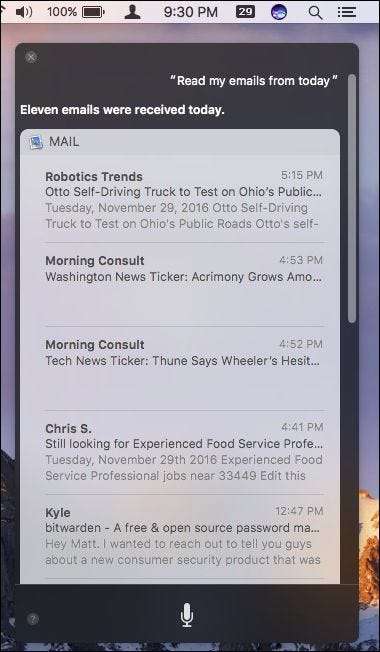
นี่เป็นเคล็ดลับที่ยอดเยี่ยมที่ช่วยให้คุณทำงานอย่างอื่นต่อได้โดยไม่ขัดจังหวะการทำงาน
และหากคุณต้องการส่งข้อความด่วนถึงเจ้านายของคุณคุณสามารถบอก Siri ว่า“ Mail Whitson เกี่ยวกับบทความ Siri ที่ยาวมาก” หรือถามว่าคุณมี“ อีเมลใหม่จาก Lowell วันนี้หรือไม่”
ทำการแจ้งเตือนการนัดหมายและบันทึกย่อ
อุปกรณ์ Apple มาพร้อมกับภัยคุกคามด้านประสิทธิภาพการทำงานสามเท่าในรูปแบบของการแจ้งเตือนการนัดหมายและบันทึกย่อ
ทำไมต้องจำสิ่งต่างๆด้วยตัวคุณเองในเมื่อ Siri จำมันแทนคุณ เพียงบอก Siri บางอย่างเช่น“ เตือนให้ฉันไปรับบริการซักแห้งในวันพรุ่งนี้” จากนั้นจะเพิ่มไปยังแอพเตือนความจำ
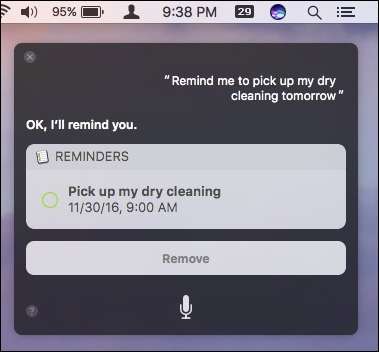
ยังดีกว่าการช่วยเตือนจะเผยแพร่ไปยังอุปกรณ์อื่น ๆ ของคุณเช่น iPhone และ iPad ดังนั้นไม่ว่าคุณจะอยู่ที่ไหนหรือไปที่ใดสิ่งเหล่านี้จะอยู่กับคุณเสมอ
สิ่งเดียวกันกับการนัดหมาย เพียงบอก Siri ว่า "สร้างกิจกรรมในวันพุธสำหรับ" รับประทานอาหารกลางวันตอนเที่ยงกับแม่ "" แล้วกิจกรรมนั้นจะเพิ่มลงในปฏิทินของคุณ
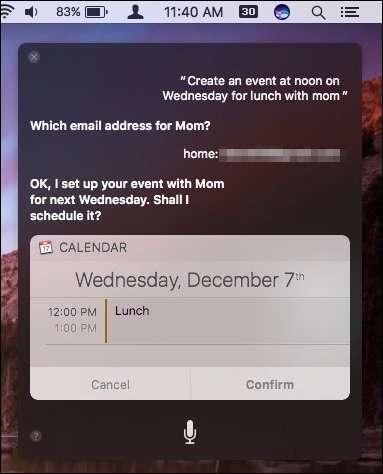
และอีกครั้งสิ่งที่คุณเพิ่มบน Mac จะปรากฏบนอุปกรณ์ Apple เครื่องอื่น ๆ ของคุณคุณจึงไม่ต้องกลัวว่าจะพลาด
ยังมีอีกเล็กน้อยที่คุณสามารถทำได้กับปฏิทินเช่นการย้ายหรือกำหนดเวลาการนัดหมายใหม่ (“ ย้ายการประชุมตอนเที่ยงของฉันไปเป็น 15.00 น.”) ขอกำหนดการเดินทางของคุณ (“ วันของฉันเป็นอย่างไร”) หรือแม้แต่การตรวจสอบอีกครั้งตามที่ระบุ การประชุมที่กำลังจะมาถึง (“ ปฏิทินของฉันสำหรับวันอังคารคืออะไร”)
ในด้านของ Notes การจดบันทึกเล็ก ๆ น้อย ๆ เกี่ยวกับสิ่งต่างๆเช่น“ โปรดทราบว่าฉันจ่ายค่าน้ำประปาแล้ว” หรือ“ ค้นหาบันทึกการประชุมของฉัน” หรือ“ แสดงบันทึกของฉันตั้งแต่วันที่ 23 พฤศจิกายน” โน้ตไม่ซับซ้อนดังนั้นคุณจึงไม่มีปัญหาในการเรียนรู้
ควบคุมการตั้งค่าระบบปฏิบัติการ
ที่เกี่ยวข้อง: วิธีควบคุมการตั้งค่าระบบด้วย Siri ใน macOS Sierra
ความสามารถในการ ควบคุม macOS ด้วยเสียงของคุณ อยู่ใกล้ Star Trek เพียงก้าวเดียว อาจจะไม่เท่ แต่ก็สวยเท่ มีหลายสิ่งที่คุณสามารถทำได้ที่นี่เช่นการปิดเสียงคอมพิวเตอร์การปิดและเปิดบลูทู ธ การหรี่หน้าจอและอื่น ๆ
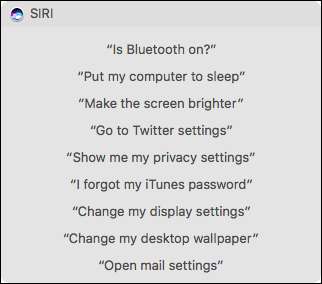
คุณยังสามารถเปิดการตั้งค่าแอปพลิเคชันต่างๆได้อีกครั้งโดยไม่ต้องใช้แป้นพิมพ์หรือเมาส์ ตอนนี้ฟีเจอร์ที่คุณต้องคลิกเพื่อเข้าถึงโดยปกติตอนนี้อยู่ห่างออกไปเพียงไม่กี่คำ
ค้นหารูปภาพและสร้างสไลด์โชว์
Siri ยังมาพร้อมกับรูปถ่ายที่ทรงพลัง ในความเป็นจริงมันสามารถทำสิ่งต่างๆให้คุณได้
สำหรับผู้เริ่มต้นสามารถค้นหารูปถ่ายของคุณเช่นลูกแมวสุนัขคนต้นไม้อาคารและอื่น ๆ ไม่สามารถเข้าใจผิดได้ แต่ก็ใช้ได้ดีไม่ว่าจะเป็น
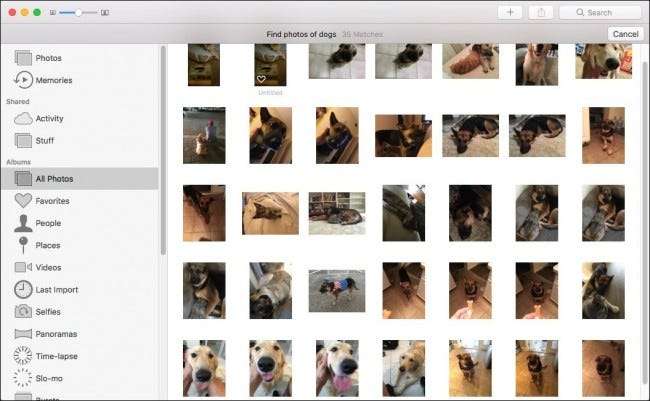
อีกหนึ่งฟีเจอร์เด็ด? คุณสามารถ สร้างสไลด์โชว์ด่วน .
สมมติว่าคุณต้องการสร้างสไลด์โชว์สั้น ๆ จากวันหยุดพักผ่อนล่าสุดของคุณไปยุโรปหรือจากฤดูร้อนที่แล้วหรือเดือนที่ผ่านมา ง่าย ๆ เพียงบอก Siri ให้“ สร้างสไลด์โชว์ภาพถ่ายของฉันเมื่อฤดูร้อนที่แล้ว” รูปภาพจะเปิดขึ้นรวบรวมรูปภาพที่จำเป็นและเริ่มสไลด์โชว์ของคุณ
ค้นพบข้อเท็จจริงและตัวเลขแบบสุ่ม
หมวดหมู่นี้มีมากมายมากจนไม่สามารถแสดงรายการทุกอย่างที่คุณถามได้ แต่นี่คือตัวอย่างบางส่วน:
“ รากที่สองของ 28123 คืออะไร”
“ ดาวพลูโตอยู่ไกลแค่ไหน”
“ ภูเขาคิลิมันจาโรสูงแค่ไหน?”
“ ราคาน้ำมันเบนซินในลาสเวกัสคืออะไร”
ประเด็นคือแทนที่จะเปิดเบราว์เซอร์ของคุณและ Googling สิ่งนี้เสมอคุณสามารถถาม Siri ได้! เช่นเดียวกับการค้นหาเนื้อหาบนเว็บสิ่งนี้ถูก จำกัด ด้วยสิ่งที่คุณคิดจะถามเท่านั้น
นี่ไม่ใช่ทั้งหมดที่คุณจะถาม Siri ได้และขอแนะนำให้ลองเล่นกับมัน หากคุณต้องการความคิดที่ดีขึ้นเกี่ยวกับทุกสิ่งที่ Siri บน macOS ทำได้ให้เปิดและสอบถามว่า“ ฉันจะถามอะไรคุณได้บ้าง” Siri จะตอบกลับด้วยรายการหมวดหมู่มากมายซึ่งแน่นอนว่าจะทำให้คุณเริ่มต้นได้เป็นอย่างดี
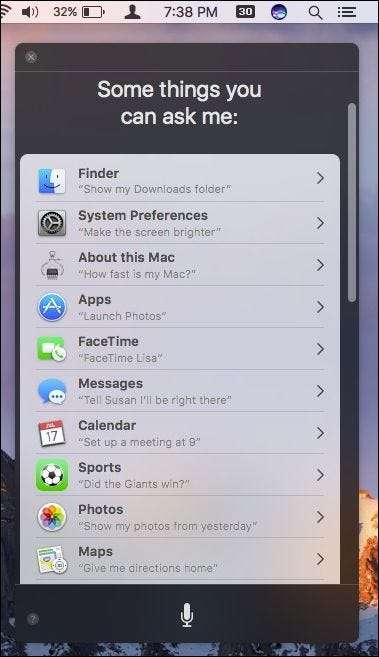
Apple ต้องการให้ Siri เป็นผู้ช่วยดิจิทัลที่มีประโยชน์และใช้งานได้อย่างชัดเจนไม่เพียง แต่บน iPhone, iPad, Watch และ TV ของคุณเท่านั้น แต่ยังรวมถึงระบบปฏิบัติการที่เป็นเรือธงด้วย
แน่นอนว่านี่เป็นตรรกะที่สมบูรณ์แบบและทำให้เราสงสัยว่าอะไรใช้เวลานานขนาดนี้ จริงอยู่ที่คนทั่วไปอาจไม่ได้เริ่มคุยกับคอมพิวเตอร์ในชั่วข้ามคืน แต่ก็เป็นเรื่องดีที่รู้ว่าพวกเขาทำได้หากต้องการ







